(백업) 아름다운 Vㅏㅁ 2022년 3월 31일
INSERT MODE 이야기
이 글은 2022년 3월 31일 트위터에 쓴 글을 백업한 것입니다.
g;
g; 종종 사용하는 명령인데, 이게 있는지 몰라서 안 쓰는 분들을 본 적이 있다. 입력할 때마다 마지막으로 편집한 곳으로 커서를 점프시켜 준다. 물론 숫자 조합도 가능. 3g; 처럼. 반대 방향으로 점프는 g, 를 쓰면 된다. 방금 사용하고 보니 아 이거나 트윗타에 올려볼까 싶어서 올림. pic.twitter.com/105jESUAyw
— 기계인간 John Grib (@John_Grib) March 30, 2022
g; 종종 사용하는 명령인데, 이게 있는지 몰라서 안 쓰는 분들을 본 적이 있다. 입력할 때마다 마지막으로 편집한 곳으로 커서를 점프시켜 준다. 물론 숫자 조합도 가능. 3g;처럼. 반대 방향으로 점프는 g,를 쓰면 된다. 방금 사용하고 보니 아 이거나 트윗타에 올려볼까 싶어서 올림.
.마크가 마지막으로 편집한 위치를 저장하므로, '. 하거나 `. 해도 같은 효과를 볼 수는 있음.
근데 g;이 IntelliJ에서 되던가 안 되던가… 기억으로는 안됐던 것 같다. 그래서 IntelliJ 에서는 이렇게 설정해서 사용했던 것으로 기억한다. Ideavim에서 제공하는 명령을 호출하는 방식.
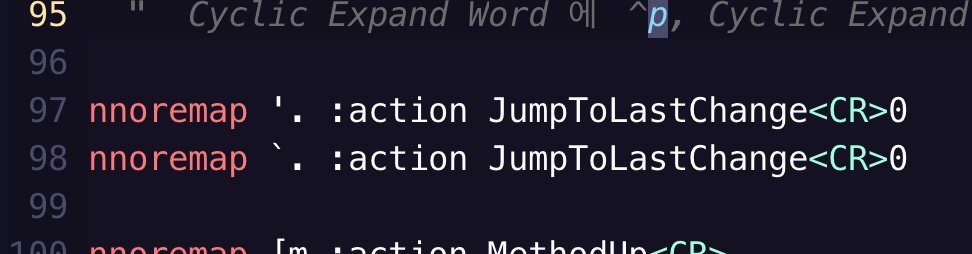
이거 언제 추가했더라 하고 깃헙 들어가서 blame 보니 5년 전에 추가한 설정이네. 그래도 그동안 잘 썼다. 쓸 때마다 g; 한번 입력했다 안 돌아가서 짜증내며 `. 입력했던 기억이 난다. 으
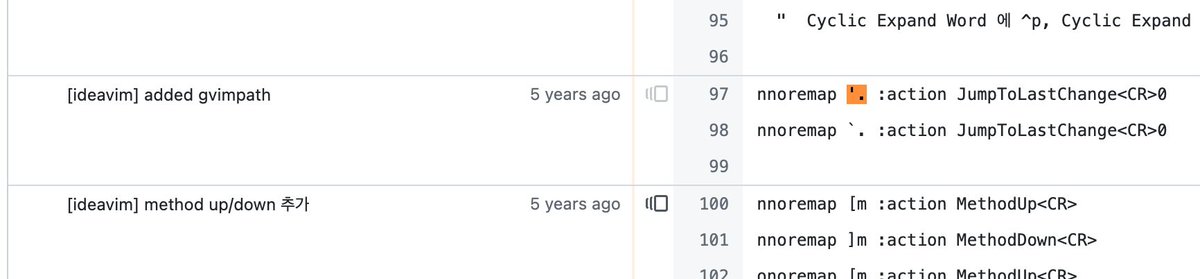
https://github.com/johngrib/dotfiles/blame/master/.ideavimrc#L97-L98
gi
g;과 차이가 좀 있긴 하지만 살짝 비슷한 기능으로 gi가 있다. 요걸 쓰면 마지막에 편집한 곳으로 커서를 점프하고 INSERT 모드로 바꿔줌. 가끔 코딩하다가 한참 위에 있는 곳 좀시 보다가 다시 코딩하던 그 곳 그 자리로 돌아가서 타이핑할 때 편함.
gi와 g;를 비교하자면 압도적으로 g;을 더 많이 씀. g;은 스택 기반으로 점프하므로 히스토리를 타고 쭉쭉 이동 가능. gi는 따지고 보면 g;i 또는 `.i와 똑같아서 사실 굳이 알아둘 필요도 없는 명령이긴 하다. 하지만 그럼에도 이걸 쓰는 이유는 3번 누르는 게 묘하게 귀찮기 때문. 걍 gi.
이야기하는 김에 .도 얹어보자. vim에서 .은 "가장 최근"의 의미를 갖고 있다. 그래서 normal에서 .은 방금 한 작업을 반복하는 거고, '.는 마지막에 편집한 장소를 기억하는 mark 이고, ".은 INSERT 모드에서 마지막에 입력한 문자열을 저장하는 레지스터가 된다.
이제 퇴근했으니 이어서 써보자. 이렇게 .은 vim에서 반복의 의미를 갖기 때문에 종종 쓰인다. 3. 하면 방금 한 걸 세 번 반복. 100. 하면 100번 반복. 그런데 플러그인을 통한 동작은 이게 잘 안된다. 기본 동작만 반복하기 때문. 그래서 쓰는 게 팀 포프님의 vim-repeat.
https://github.com/tpope/vim-repeat
반복하면 빠질 수 없는게 <C-a>랑 <C-x>. <C-뫄>가 별거 아니고 control + 뫄 를 말하는 것. 즉 <C-a>는 컨트롤 a, <C-x>는 컨트롤 엑스. vim에서 숫자 위에 커서를 놓고 <C-a>를 하면 숫자가 증가하고, <C-x>하면 감소한다. 물론 숫자 조합도 가능. 37위에 커서를 놓고 1763<C-a> 하면 1800.
간단한 덧셈,뺄셈은 vim에서는 <C-a>, <C-x>로 걍 해버린다. 12423832에 1899 더하는 상황이라면 암산으로 따져서 고쳐도 되겠지만, 나는 이럴 때마다 자신이 미덥지 못하고 좀 자신이 없다. 그래서 그냥 커서를 위에 놓고 1800<C-a> 하면 끝. 계산기 열어도 되겠지만 vim에서 되니까 굳이.
그런데 이걸 쓰다보면 기능이 아깝다. 숫자에 대해서만 돌아가는 게 아깝다. 다른 것도 되면 얼마나 좋을까? 그래서 쓰는 게 axring 비슷한 플러그인 여러개가 있지만 난 이거로도 충분해서 이걸 쓴다.
https://github.com/tenfyzhong/axring.vim
이런 게 된다. <C-a>, <C-x>로 사전에 설정한 문자열을 회전시킬 수 있음. 만족스럽게도 (편집하고 있는 파일 확장자에 따라) 프로그래밍 언어별로 다르게 설정할 수도 있다. 그냥 글을 쓸 때에도 활용할 곳이 있는데, 월화수목금토일 같은 것도 돌릴 수 있고, 마크다운 헤더도 가능.
mark에 대해
쿨한 기능이죠. 한편 복사한 줄로 이동하는 게 왜 두개지? 하는 의문을 갖는 분도 있을 것 같아요. vim mark중에는 이렇게 짝을 이루는 것들이 있습니다. 그리고 여는 쪽이 시작, 닫는 쪽이 마지막을 의미합니다. 즉 '[ 는 복사한 문자열의 시작지점, ']는 복사한 문자열의 끝나는 지점. https://t.co/Rq5DxYClLW
— 기계인간 John Grib (@John_Grib) March 31, 2022
쿨한 기능이죠. 한편 복사한 줄로 이동하는 게 왜 두개지? 하는 의문을 갖는 분도 있을 것 같아요. vim mark중에는 이렇게 짝을 이루는 것들이 있습니다. 그리고 여는 쪽이 시작, 닫는 쪽이 마지막을 의미합니다. 즉 '[는 복사한 문자열의 시작지점, ']는 복사한 문자열의 끝나는 지점.
이걸 알아두면 다른 괄호 마크도 같이 이해가 됩니다. 근데 '( ') '{ '} 는 텍스트오브젝트가 있어서 잘 안 쓰고, `< `>는 종종 매우 편리하게 사용할 수 있습니다. 이것이 가장 최근 비주얼 모드로 선택했던 영역의 마크. 마우스 모드를 켜도 돌아갑니다. 드래그해서 선택한 영역을 기억하는거죠.
이게 무슨 얘기냐면 특정 영역을 선택했다가, 선택을 풀고 다른 거 하다가 `<를 입력하면 선택했던 영역의 시작점으로 커서가 점프한다는 뜻. 오오 그렇다면 `<v`> 하면 그 영역을 다시 선택할 수 있겠네요? 그렇습니다. 그런데 이렇게 하면 키를 5번 눌러야 하잖아요? 이걸 줄인 것이 gv입니다.
gv를 사용하는 모습을 영상으로 찍어 봤습니다.
1. vip로 패러그래프 비주얼 모드 선택
2. L로 마지막 줄로 이동
3. 아무거나 입력하다가
4. gv로 처음 선택한 영역 다시 선택
비주얼 모드 이야기가 나온 김에 o 하나 더 얹어봅니다. NORMAL에서 o O는 new line을 만드는… 자주 쓰지만 꽤 평범한 기능을 제공하죠. 그런데 VISUAL 모드에서 o는 다른 에디터에서는 보기 힘든 기능 하나를 제공합니다. 그것은 바로 선택 영역 내 커서 점프입니다. 범위를 쭉 선택하고 나서
커서를 옮기면 범위 시작 지점은 못 바꾸고 범위 끝 지점만 바꿀 수 있죠. 그런데 o를 누르면 시작 지점으로 커서가 점프해서 시작 지점도 바꿀 수 있게 해줍니다. 다시 o 누르면 끝 지점으로 돌아가고… 아 이걸 말로는 설명이 힘든데 영상 찍고 다시 올게요.
o를 사용해서 선택 영역의 시작~끝을 왔다갔다할 수 있고, 만약 블록 비주얼 모드(사각형 선택 모드)라면 O를 눌러서 반대편 각으로 이동하는 것도 가능합니다.
물론 마우스로 선택했을 때도 o가 됩니다. vim에서 set mouse=a로 설정해두면 다른 에디터처럼 마우스를 쓸 수 있어요. 전 대체로 키보드를 쓰긴 하지만 그때그때 편하게 쓸 수 있는 건 다 동원하는 편이라 vim에서도 마우스를 설정해놓고 씁니다.
이 이야기의 시작은 '[ '] 그리고 '< '> 였죠. 이 중에서 비주얼 마크인 '< '>로 돌아가보죠. 선택한 영역을 기억한다는 건 재선택이 가능하다는 점에서 상당한 매력이 있습니다. 그런데 흥미로운 것은 이 재선택이 눈에 보이지 않는 방식으로도 가능하다는 사실. '< '>를 :s와 쓸 수 있습니다.
보통 visual 모드로 선택을 한 다음 :s로 substitute를 하려 하면 커맨드 라인에 이렇게 나옵니다. 왼쪽의 range 표기를 보면 '<,'> 이렇게 나오죠. range에 '< '>를 쓰고 있다는 것인데, 잘 생각해보면 지금 선택중이 아니어도, 아까 선택한 거라면 :s를 사용할 수 있다는 것을 알 수 있습니다.
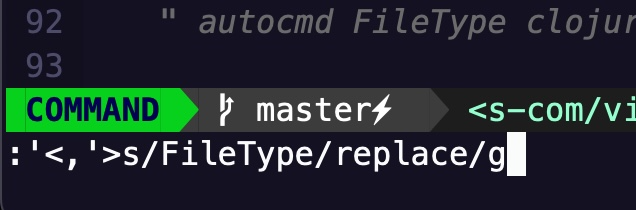
아마 보통은 선택을 해놓고 replace를 하려 할 때 바로 :s를 쓸 거에요. 근데 뭐 다른 곳에 클릭을 했다던가 해서 선택이 풀리면 아 짜증나 하면서 다시 선택하는 경우가 있죠? vim에서는 걍 '<,'> 마크를 쓰면 재선택이 필요 없습니다. 아 물론 gv:s 해도 되고요.
INSERT MODE
그렇지 이것도 올려보자. 코딩하다 화면을 스크롤 할 일이 있으면 선택하는 방법은
1. 마우스 휠로 스크롤한다
2. 위/아래 커서를 계속 눌러서 제일 윗줄이나 아랫줄로 보내고 계속 누르고 있는다인데, vim에서는 커서를 안 움직이고 줄 단위로 스크롤하는 방법이 있다. <C-e> 랑 <C-y>.
당연히 숫자 조합이 가능해서, 10<C-e> 이렇게 해도 된다. 이러면 10줄 아래로 스크롤. 커서를 움직이지 않고도 스크롤을 할 수 있으니 그만큼 쓸데없이 위아래 끝으로 커서를 안 보내도 된다. 사실 H, L이 있어서 보내기까지가 어려운 건 아닌데, 커서를 원래 위치로 돌려놓는 건 귀찮은 일이니까.
생각해 보니 이 이야기를 안 했군. <C-e>와 <C-y>를 INSERT 모드에서 하는 방법이 있다. 그것은 바로 <C-x>를 먼저 누르는 것. 이 무슨 emacs 같은… 이라 생각할 수 있지만 막상 써보면 편함. <C-x>는 한 번만 눌러도 되기 때문이다… 쓰는 김에 영상도 찍어서 올려보자.
insert 모드라도 이렇게 먼저 c-x (control x)를 누른 다음이라면 c-e c-y가 잘 돌아간다. 편집하다가도 위아래 스크롤을 할 필요가 있을 때 하면 된다. 앗 그런데 여기에서 설명할 것들이 분기가 생겨버린다. 하나는 c-x이고, 다른 하나는 INSERT 모드에서 NORMAL 명령을 작동하는 방법인데
기왕 이야기가 나온 김에 c-x 이야기를 먼저 하자. c-x c-e라니 너무 emacs 같아요! 라고 생각할 수 있지만 아무려면 어떤가 싶다. (난 emacs 잘 모르지만 좋아한다 멋있음)
vim에서 c-x의 정식 명칭(?)은 insert expand. vim의 기본적인 자동완성 prefix 중 하나이다. <C-x><C-f>를 누르면…
파일 이름을 자동완성한다. 예를 들자면 ~/.bash 까지 적고 <C-x><C-f>를 누르면 ~/.bashrc 이렇게 자동완성된다는 것. 물론 후보가 여러개면 후보를 보여준다. 중간 경로도 잘 됨. 타이핑하다가 특정 파일 경로르 자동완성해가면서 쓸 일이 있을 때 편하다.
그러면 c-f 만 있냐 하면 그 외에도 잡다한 것들이 잔뜩 붙어 있다. 그치만 다 외우고 다니지는 않고, 그 중 기억하는 건 c-f, c-y, c-e, c-l, c-], c-o 정도. 이렇게 이야기하면 앗 그래도 저걸 아 어떻게 알고 다니지 할 수 있는데 각 알파벳을 보면 떠오르는 게 있다.
f는 파일이고, y/e는 스크롤이고, l은 행단위 자동완성이고, ]는 태그 점프할 때 써먹는 것이니 태그 완성이고, o는 omni completion이니까 대강 기억하는 것. 중요한 건 기억하는 게 아니라 이걸 찾아보는 방법인데, vim에서 각 모드별 키스트로크 검색은 규칙이 있다.
insert mode control x 매뉴얼을 보고 싶다면 이렇게 입력하면 된다.
:help i_ctrl-x
그러면 이런 헬프 문서가 열린다. 비슷하게 normal 모드도 검색할 수 있다.
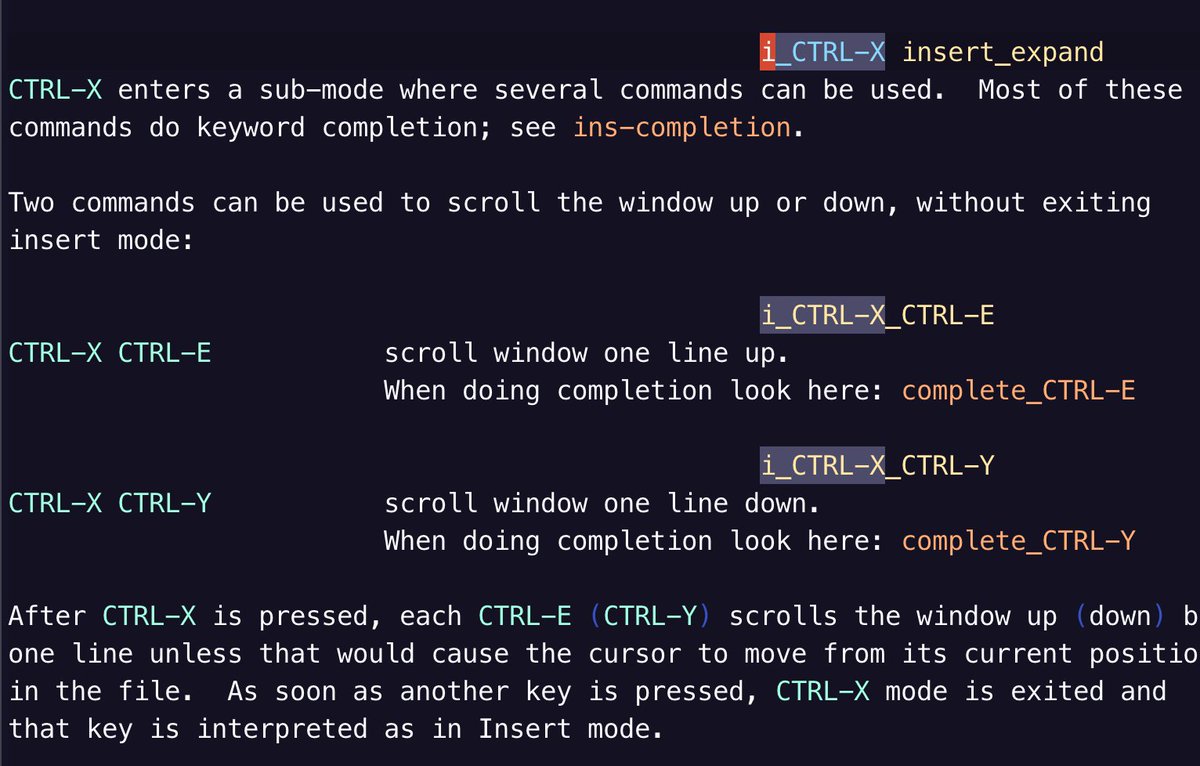
vim은 help 문서가 아주 잘 되어 있어서, vim에 어느 정도 익숙해졌을 때 구글링보다 헬프 문서를 보면서 더 많이 배우는 느낌이 들었다. 근데 보다보면 좀 아득한 느낌이 드는 게… 양이 장난이 아니다. 예를들어 :help functions로 빌트인 함수 매뉴얼을 볼 수 있는데 마지막 라인 넘버가 13049 😅
그나마 만만한 :help option-summary가 7190 라인. 몇 년 전에 이 option-summary를 어디 한 번 끝까지 정독해보자 하고 읽으면서 대강 나한테 필요한 것만 요약한 문서가 바로 이것.
칠천라인이 넘는 설명서를 읽는 건 좀 괴롭긴 했는데 한편으로는 모르던 걸 잔뜩 알게 되었기도 하고, 읽다보니 생각지도 못했던 vim의 동작들도 알게 되어서 좋은 공부가 되었다고 생각. 이런 공부가 vim 바깥으로는 에디터나 이런저런 도구의 UI에 대한 내 감각에도 영향을 줬다고 생각한다.
그러면 이제 인서트 모드에서 노멀 명령을 실행하는 방법으로 돌아가자. c-o가 있다. 인서트 모드에서 이걸 누르면 딱 한번만 노멀 명령을 입력할 수 있는 뭔가 소원을 비는 느낌의 명령. 예를 들어 인서트 모드에서 c-o L을 누르면 마지막 줄로 점프해서 계속 타이핑을 할 수 있다.
물론 그냥 esc를 누르고 뭔가 한 다음에 다시 i를 누르고 입력 작업으로 돌아가면 되긴 하는데, 그러면 키를 한 번 더 누르니까… c-o를 누르는 것. 쓰고 보니까 키 한 번 누르는 걸 아낀다는 게 되게 구두쇠 같지만 그냥 넘어가자.
c-x를 이야기하며 나왔던 인서트 모드 자동완성으로 돌아가서.. 인서트모드 자동완성 하면 빠뜨릴 수 없는 게 하나 있다. iabbrev. 이름을 보면 알겠지만 약어를 확장해주는 기능이고 이걸 잘 써먹으면 오타를 고치거나 축약어를 자동완성해주게 할 수 있는데, 이게 알고 보면 무시무시한 기능.
이제 이게 왜 무서운 기능인지 알아보자. vim 에서 iabbr의 가장 평범한 사용은 이런 것이다. 이렇게 설정하면 타이핑하다가 wyh 라고 오타를 내면 why로 고쳐주고, naem으로 오타를 내면 name으로 고쳐준다.
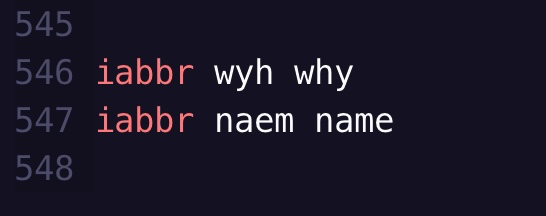
이걸 좀 응용하면 이렇게 자기 이메일 주소라던가.. 뭔가 타이핑할때 가끔 붙여넣을 일이 있는데 일일이 쓰기는 귀찮은 그런 것들을 집어넣게 된다. 하지만 이런거야 있어도 그만 없어도 그만이고, 그때그때 붙여넣어도 되니까 그냥 그런 기능이라 볼 수 있는데.
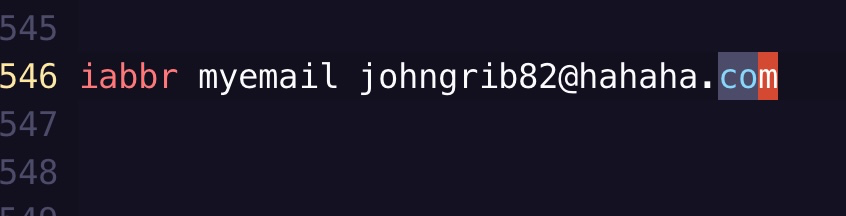
여기에 끼얹는 옵션이 하나 있다. <expr> 이걸 쓰면 뒤에 오는 식을 표현식으로 보고 vim이 evaluate한 결과를 에디터에 완성해준다. 그리고 이 기능 덕분에 vim은 자신만의 자동완성을 아주 쉽게 만들 수 있는 멋진 플랫폼이 된다. 아래는 내가 쓰고 있는 것들.
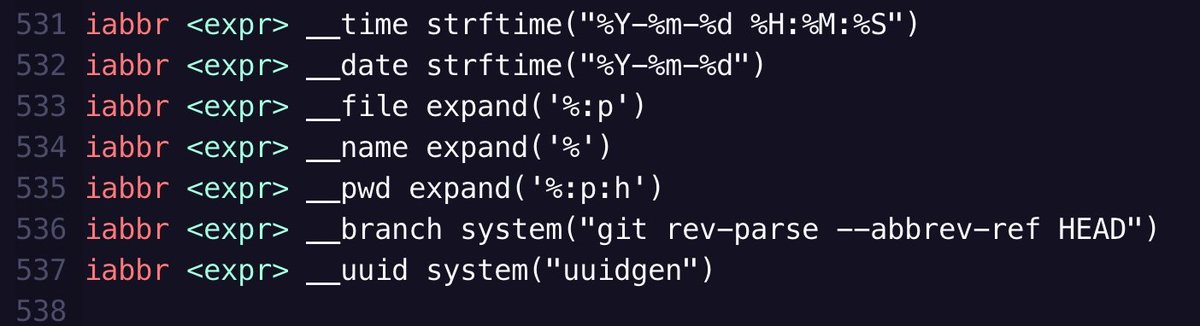
쓰는 모습을 찍어봤다. __time 부터 __pwd는 vim의 빌트인 펑션을 쓰고, __branch와 __uuid는 system 함수로 셸 명령을 호출한다. 셸 명령을 부를 수 있다는 이야기는 나에게 익숙한 프로그래밍 언어로 나만의 완성 문구를 만들 수 있다는 의미이기도 하다. 인터넷에서 뭘 가져올 수도 있을 거고.
내가 설정한 iabbr이 전부 앞에 _가 두개씩 있는 이유는 별거 없고 괜히 타이핑하다 의도하지 않은 순간에 iabbr 자동완성이 되기를 바라지 않았기 때문. __ 정도면 거의 쓸 일이 없으니까 의도적으로 음 오늘 날짜가.. 할 때 __date 하고 쓰는 식.